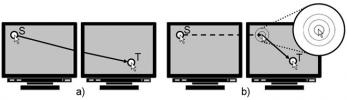إضافة إطار إلى صورتك / صورتك باستخدام Photoshop [برنامج تعليمي]
تعد إضافة الإطارات وأنماط الحدود للصور أمرًا مفيدًا جدًا في Photoshop. شريطة أن يكون لديك الأفكار ، يمكنك أن تذهب إلى ما لا نهاية في تطبيق هذه الأفكار. يمكن أن تحدث الحدود والإطارات على أي صورة فرقًا كبيرًا ، ومع Photoshop يمكنك إضافة حدود لجعل صورك تبرز عن البقية. سنلقي نظرة على تقنية بسيطة لإضافة إطارات أو حدود جيدة المظهر إلى صورك.
افتح صفحة عمل جديدة في Photoshop بمجرد الانتقال إلى File -> New. حدد Web Preset الذي سيكون بأبعاد 640 × 480. اضغط على Ctrl + R لعرض المساطر على الصفحة بحيث تحصل على مساحة حرة متساوية على كل جانب.
استيراد هذه الصورة إلى Photoshop.
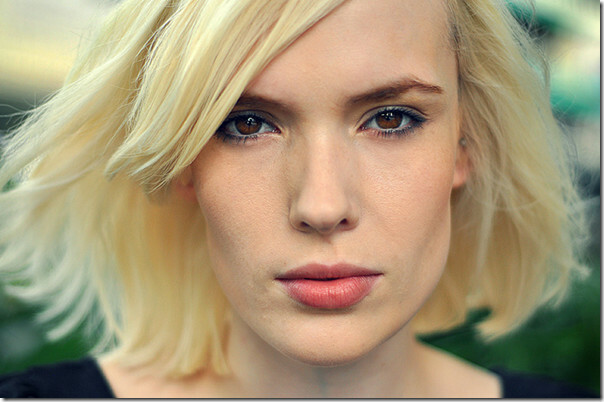
يجب أن تبدو منطقة عملك على هذا النحو ، مع وجود مساطر قابلة للعرض في الأعلى. اضغط على Ctrl + H لعرض الشبكات. إنه ليس إلزاميًا ولكن وجود مسافات مناسبة على كل جانب عند إنشاء الحدود ، يصبح مساعدة كبيرة بغض النظر عن أي شيء.


قم بإنشاء طبقة جديدة وقم بتسميتها حدًا.
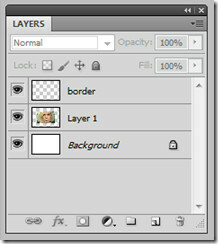
حدد الطبقة 1 في لوحة الطبقة ثم انقر فوق أداة العصا السحرية وحدد المنطقة البيضاء وستلاحظ ظهور حد محدد مسبقًا على الشاشة.
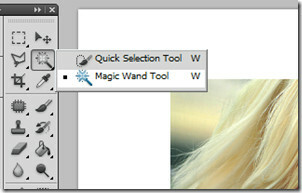
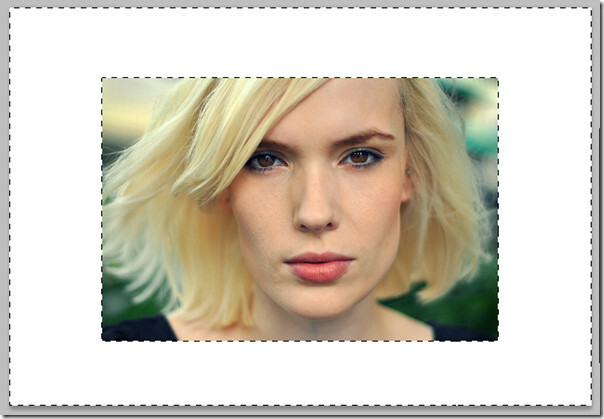
اتركه محددًا ، ولكن قم بتغيير تحديد الطبقة من الطبقة 1 إلى الحدود. أضف لونًا إلى الحدود باستخدام أداة دلو الطلاء. ستظهر حدود منفصلة حول الصورة بلون على شاشة عملك ويمكنك رؤية طبقة الحدود ملونة أيضًا.

ادخل إلى إعدادات نمط الطبقة أو خيارات المزج من خلال مضاعفة النقر فوق طبقة الحدود.
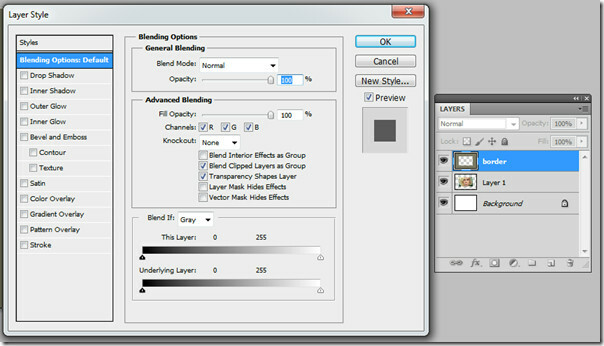
سنضع القليل من التوهج الداخلي لها ، وبعض التأثير ثلاثي الأبعاد وتراكب النقش في أعلى ذلك الحد. قم بإجراء التغييرات التالية للتوهج الداخلي. اضبط اللون على الأبيض في وضع الهيكل. In Elements قم بزيادة الاختناق إلى 15 والحجم إلى 10 ونوعية النطاق إلى 50.

للحصول على إعدادات 3D ، تحقق من Bevel و Emboss. قم بزيادة العمق إلى 358 ، والحجم إلى 10 وتليين إلى 9. في التظليل ، كل ما عليك فعله هو تقليل التعتيم إلى 10 لوضع التظليل و 38 لوضع التظليل.

سنضيف القليل من النقش في أعلى حدودنا ، ونتحقق من تراكب النقش ونقلل التعتيم إلى 50٪ والتدرج إلى 9٪.
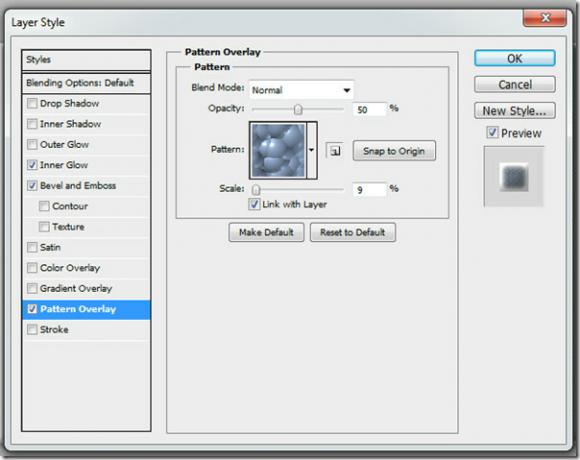
ولدينا إطار صورة.

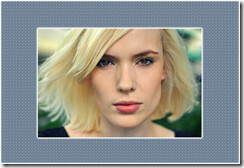
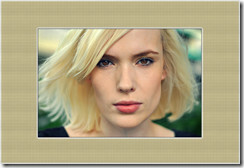


بحث
المشاركات الاخيرة
القفز بسرعة مؤشر الماوس عبر شاشات متعددة مع M3
طوال حياتي المهنية ، لقد فضلت إعداد الشاشات المتعددة ، سواء كانت مت...
كيفية إعادة تسمية جهاز صوت على Windows 10
تظهر أجهزة الصوت المتصلة بجهاز الكمبيوتر الخاص بك بأسماء عامة. غالب...
التمرير داخل النوافذ غير النشطة مع عجلة الماوس باستخدام الماوس هنتر
عادةً ما يكون لدى الأشخاص الذين لديهم شاشات كبيرة أو إعداد متعدد ال...